如果你家中已有一台可以上网的路由器,但因房屋面积较大导致某些区域WiFi信号较弱,可以通过设置TP-Link TL-XDR1860路由器来桥接原有路由器的WiFi信号,从而扩展WiFi覆盖范围。请根据以下步骤操作:
温馨提示:
(1)在两个路由器通过无线桥接的方式组网时,已连接宽带并能上网的路由器被称为“主路由器”,而另一台路由器则被称为“副路由器”。本文中使用TP-Link TL-XDR1860路由器来桥接主路由器的WiFi信号,因此TP-Link TL-XDR1860被设定为副路由器。
(2)请确认你的主路由器能够正常上网,否则即使完成了副路由器的无线桥接设置,副路由器也无法实现上网功能。如果主路由器无法上网,请参考相关文章了解如何正确配置主路由器。
设置流程:
1. 首先,你需要知晓主路由器的无线名称(SSID)和无线密码。因为在接下来的设置过程中,你需要输入主路由器的无线密码才能完成无线桥接的配置。
本文中所演示的主路由器无线名称为:www.192ly.com,无线密码为:192LY.com 。

2. 将TP-Link TL-XDR1860路由器通电并启动,使用网线将电脑连接至其任意一个LAN接口,接着在电脑浏览器地址栏输入tplogin.cn,打开登录页面,输入管理员密码登录到TP-Link TL-XDR1860路由器的设置界面。
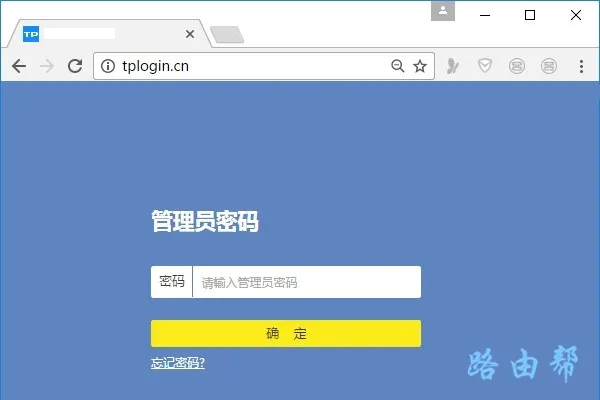
温馨提示:
(1)主路由器和副路由器之间无需使用网线连接,只需让电脑连接到副路由器的LAN接口即可。
(2)此时电脑可能无法上网,但这属于正常现象,仍可继续登录TP-Link TL-XDR1860路由器的设置页面完成桥接配置。
3. 在TP-Link TL-XDR1860路由器的设置页面里,首先点击页面底部的“应用管理”选项。
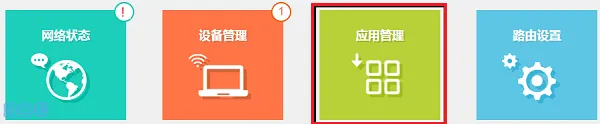
4. 接着点击“无线桥接”选项。

5. 点击“开始设置”,进入无线桥接的具体参数设置界面。

6. 路由器会自动搜索附近的无线信号,稍等几秒后,在搜索结果中选择主路由器的无线网络名称,并输入主路由器的无线密码,如下图所示。
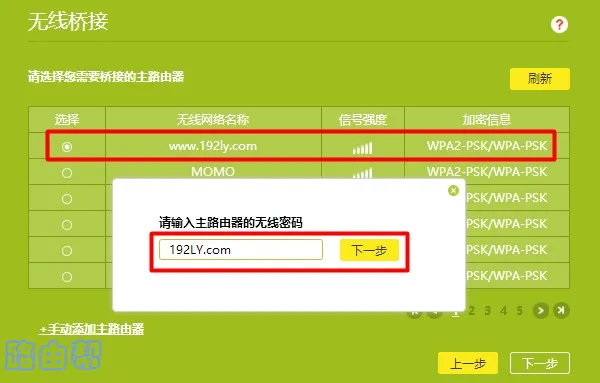
7. 记录当前页面上显示的IP地址,日后可以利用此IP地址登录到副路由器的设置界面。
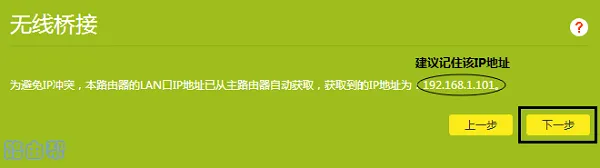
重要提示:
主路由器和副路由器重启之后,该登录IP地址可能会发生变化。遇到这种情况时,需要重新登录路由器的设置页面,检查副路由器的实际登录IP地址。
8. 对TP-Link TL-XDR1860路由器的无线名称和无线密码进行设置,具体如下图所示。
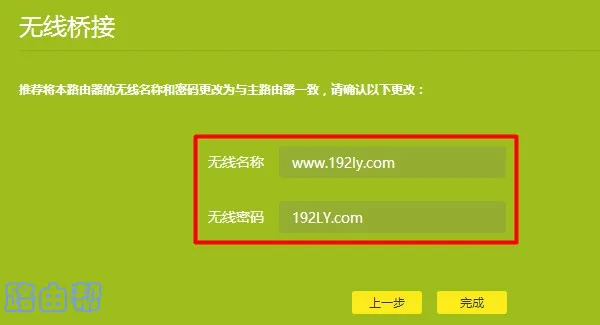
重要提示:
建议副路由器的无线名称和无线密码与主路由器保持一致,这样在完成无线桥接后,家中依然只有一个统一的无线信号,便于使用。
9. 使用第7步记录下来的IP地址,再次登录到TP-Link TL-XDR1860路由器的设置页面。
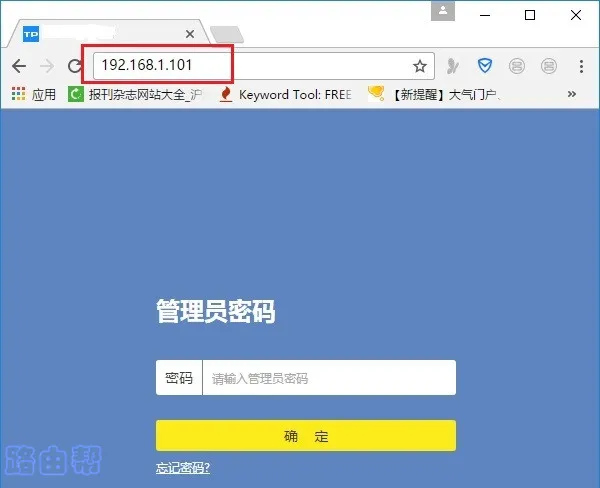
请注意,如果这个IP地址无法访问,请先断开其他设备与主路由器的连接,仅通过电脑或手机直接连接主路由器,进入主路由器的设置页面查看副路由器的IP地址。
随后点击“应用管理”→“无线桥接”,观察“桥接状态”的显示情况。若显示“桥接成功”,如图所示,则表明TP-Link TL-XDR1860路由器成功桥接了主路由器的信号。
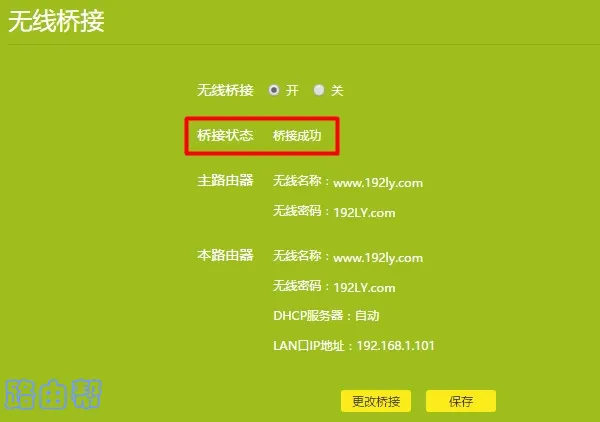
若桥接状态显示为“桥接失败”或“连接中”等提示,则表示TP-Link TL-XDR1860路由器未能成功桥接主路由器的信号。此时,建议查阅相关文章寻找具体的解决方案。









 陕公网安备41159202000202号
陕公网安备41159202000202号